win11校园网不跳转登录界面怎么办 win11校园网不弹出登录页面怎么办
更新日期:2022-06-09 11:26:01来源:互联网
win11校园网不跳转登录界面怎么办?很多用户升级到win11系统后登陆校园网却发现不跳转登录界面,这是win11系统的一些bug,小编为大家列举了三种方法帮助大家解决这个问题,还不清楚的小伙伴快随小编看看win11校园网不弹出登录页面怎么办。
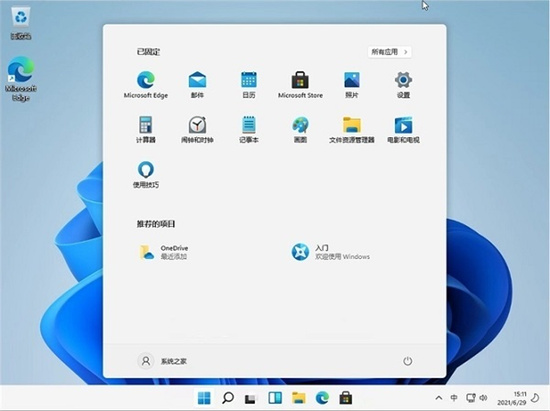
win11校园网不弹出登录页面怎么办
方法一、
1、按下键盘上的win+i组合键打开系统设置,找到其中的“网络和internet”。
2、进入之后在左边栏选择“代理”,然后将右边的“使用安装程序脚本”关闭;
3、回到“网络和internet”中,在左边栏找到并点击“状态”;
4、然后点击“网络疑难解答”,等待系统自动检测问题;
5、检查完成后点击网络连接进行自动修复即可。
方法二、
1、点击电脑桌面左下角按钮;
2、在弹出的界面,点击设置;
3、在弹出的界面,点击“网络和Internet”;
4、接着点击“更改适配器选项”;
6、鼠标右键点击,在弹出的窗口中选“属性”;
7、在弹出的属性窗口中找到“Internet协议版本4(TCP/IPv4)”;
8、自动获取ip地址以及dns服务器;
9、再双击进入所要使用的网络,在弹窗中点击“详细信息(E)”,弹出网络连接详细信息。
方法三、
1、首先点击下方任务栏中的开始菜单,再打开其中的“设置”;
2、在设置中找到“网络和internet”,进入之后在左边栏选择“无线网络”;
3、然后找到我们连接的wifi,右键选中将它删除;
4、然后点击桌面右下角的网络按钮,在列表中找到要连接的wifi重新连接。
相关文章
- win11 ie浏览器在哪里 win11 ie浏览器位置及打开方法 2024-08-09
- win11麦克风回声怎么消除 win11麦克风回声消除教程 2024-08-09
- win11如何自定义分辨率 win11自定义分辨率教程 2024-08-09
- win11 wifi功能消失了怎么办,win11 wifi功能消失了解决方法 2024-08-09
- win11怎么安装安卓软件 win11安装安卓app教程 2024-08-09
- win11分辨率和显示器不匹配怎么办 win11分辨率和显示器不匹配解决方法 2024-08-09
- win11开始菜单怎么设置成左下角 win11开始菜单设置成左下角的方法 2024-08-09
- win11怎样安装安卓软件 win11安装安卓应用详细教程 2024-08-08
- win11怎样关闭推荐的项目 win11关闭推荐项目的设置方法 2024-08-08
- Win11系统管理员权限怎么获取 Win11系统管理员权限获取的方法 2024-08-08
- win11如何录制屏幕 win11录制屏幕的方法 2024-08-08
- win11怎么跳过联网激活 win11跳过联网激活的方法 2024-08-08
最新教程
应用教程
- 微信查删单向好友功能使用说和教程 微信查删单向好友功能怎么使用
- 宏碁win11怎么开启vt 宏碁win11开启vt方法介绍
- 宏碁win11笔记本如何让电池充电到100% 宏碁win11笔记本让电池充电到100%的方法
- 宏碁win11开始菜单怎么更换位置 宏碁win11开始菜单更换位置方法介绍
- 宏碁win11怎么不联网跳过去 宏碁win11不联网跳过去操作方法
- 宏碁win11什么时候推送 宏碁win11推送时间介绍
- 宏碁win11改win10怎么操作 宏碁win11改win10操作方法
- 宏碁win11怎么退回win10 宏碁win11退回win10方法介绍
- 宏碁win11跳过联网激活怎么操作 宏碁win11跳过联网激活操作方法
- 索尼PlayStation Network账号与Steam账号怎么绑定 索尼PlayStation Network账号与Steam账号绑定方法
资讯排行
- win7支持uefi引导吗 win7支持uefi引导吗问题解析
- win7用legacy还是uefi win7用legacy还是uefi问题解析
- 当前系统是uefi启动无法安装win7是怎么回事 当前系统是uefi启动无法安装win7解决方法
- uefi引导强制安装32位win7怎么操作 uefi引导强制安装32位win7操作方法
- win7怎么打开文件扩展名方法 win7怎么打开文件扩展名教程
- win7文件扩展名怎么改 win7文件扩展名更改方法
- win7亮度调节不见了怎么办 win7亮度调节不见了解决方法
- 台式电脑win7亮度调节在哪里 台式电脑win7亮度调节位置一览
- win7亮度调节快捷键是什么 win7亮度调节快捷键解析
- win7亮度调节不了是什么原因 win7亮度调节不了问题解析
